
Owen Little
0
2387
104
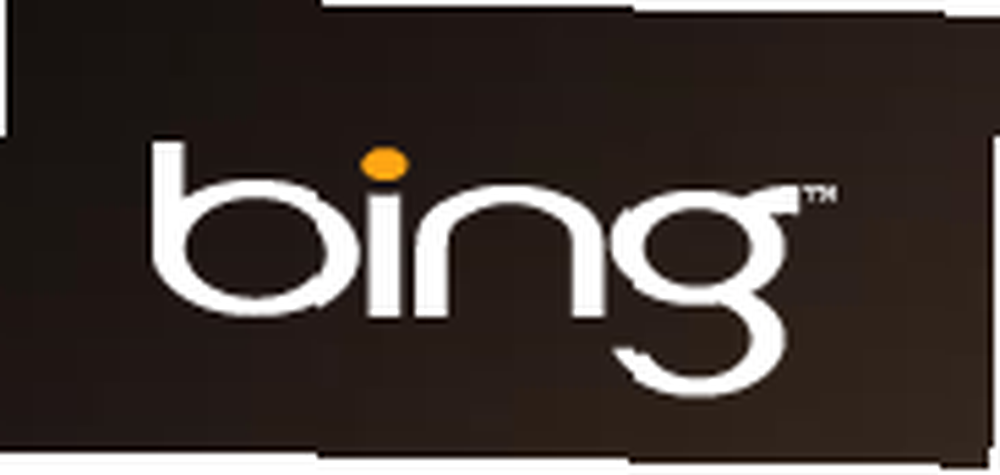 Stále používám Google jako svůj výchozí vyhledávač, ale určitě miluji úžasné fotografie, které Bing zobrazuje na své domovské stránce. Stolní tapety Bing a RSS na Windows 7 jsou elegantní a cool, tak proč je nekombinovat? Jak krásné, kdybyste mohli automaticky získat nové obrázky Bing jako pozadí na ploše!
Stále používám Google jako svůj výchozí vyhledávač, ale určitě miluji úžasné fotografie, které Bing zobrazuje na své domovské stránce. Stolní tapety Bing a RSS na Windows 7 jsou elegantní a cool, tak proč je nekombinovat? Jak krásné, kdybyste mohli automaticky získat nové obrázky Bing jako pozadí na ploše!
Jedním ze způsobů, jak stáhnout obrázky tapet Bing, je použití aplikace Bing Downloader. Můžete také vyzkoušet, jak přepínat tapety Jak nastavit živé tapety a pozadí animovaných ploch v systému Windows 10 Jak nastavit živé tapety a pozadí animovaných ploch v systému Windows 10 Chcete oživit plochu systému Windows 10 pomocí nějakého animovaného pozadí? Tady je to, co musíte udělat. automaticky na všech platformách Windows nebo s naší sbírkou aplikací pro změnu tapety 5 aplikací pro změnu tapety pro Linux 5 aplikací pro změnu tapety pro Linux pro Linux. Pokud však používáte systém Windows 7, nepotřebujete samostatnou aplikaci jiného výrobce.
Long Zheng of I Started Něco spustilo Bing Image Archive [No Longer Available], kde jsou obrázky zobrazené Bing světovým uživatelům archivovány pro vaše potěšení z prohlížení (a stahování). Požádal jsem ho, aby získal svůj RSS kanál pro práci s prezentacemi stolních počítačů se systémem Windows 7, a on byl šťastný, že se zavázal. Díky programu Long můžeme nyní získat stolní slideshow s Bing ve Windows 7 ve 4 snadných krocích.
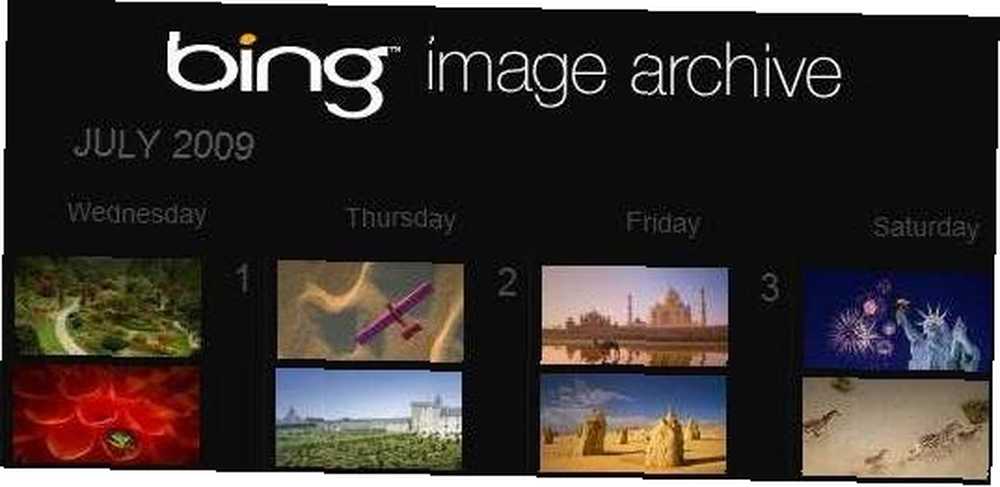
Krok 1: Vytvořte soubor motivu
Zkopírujte tento text do programu Poznámkový blok nebo do libovolného textového editoru:
[[Téma]
DisplayName = Bing[Prezentace]
Interval = 1800000
Náhodně = 1
RssFeed = http: //feeds.feedburner.com/bingimages[Ovládací panel \ Plocha]
TileWallpaper = 0
WallpaperStyle = 0
Vzor =[Ovládací panely \ Kurzory]
AppStarting =% SystemRoot% \ cursors \ aero_working.ani
Arrow =% SystemRoot% \ cursors \ aero_arrow.cur
Crosshair =
Hand =% SystemRoot% \ cursors \ aero_link.cur
Help =% SystemRoot% \ cursors \ aero_helpsel.cur
IBeam =
Ne =% SystemRoot% \ cursors \ aero_unavail.cur
NWPen =% SystemRoot% \ cursors \ aero_pen.cur
SizeAll =% SystemRoot% \ cursors \ aero_move.cur
SizeNESW =% SystemRoot% \ cursors \ aero_nesw.cur
SizeNS =% SystemRoot% \ cursors \ aero_ns.cur
SizeNWSE =% SystemRoot% \ cursors \ aero_nwse.cur
SizeWE =% SystemRoot% \ cursors \ aero_ew.cur
UpArrow =% SystemRoot% \ cursors \ aero_up.cur
Počkejte =% SystemRoot% \ cursors \ aero_busy.ani
DefaultValue = Windows Aero
Odkaz =[VisualStyles]
Cesta =% SystemRoot% \ resources \ themes \ Aero \ Aero.msstyles
ColorStyle = NormalColor
Velikost = Normální velikost
ColorizationColor = 0X6B74B8FC
Průhlednost = 1[MasterThemeSelector]
MTSM = DABJDKT
Krok 2: Uložte soubor motivu
Uložte soubor jako “Bing.theme” na ploše. Ujistěte se, že jej nepojmenujete Bing.theme.txt náhodou.
Krok 3: Aktivujte téma Bing
Poklepáním na soubor jej nastavíte jako vizuální motiv. V Přihlásit se k odběru RSS kanálu? výzva, klikněte Stáhnout přílohy.

A je to! Nyní byste měli vidět téma Bing vybrané v Moje motivy sekce.

Krok 4: Upravte nastavení prezentace
Nastavení prezentace můžete upravit v Pozadí plochy odkaz dole.
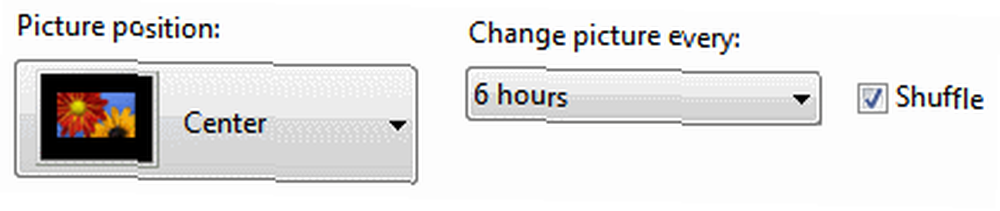
Tato nastavení si můžete vybrat, jak chcete. V rozlišení větším než 800 × 600 vypadají obrázky lépe, pokud jsou vystředěny. Protože zdroj obsahuje více obrázků z celého světa každý den, nastavte prezentaci tak, aby každých několik hodin měnila obrázky a zobrazovala všechny obrázky.
Ujistěte se, že to funguje
V závislosti na rychlosti vašeho internetového připojení a dalších proměnných může trvat Windows stahování obrázků. Pokud jste nepoužívali Internet Explorer v systému Windows 7, možná budete muset provést tyto kroky. V každém případě je vhodné znovu zkontrolovat, zda je zdroj správně nastaven.
Spusťte aplikaci Internet Explorer, přejděte na Nástroje-> Pruhy průzkumníků-> Zdroje nebo stiskněte Ctrl-Shift-J. Pokud jste aktivovali téma Bing, měla by se adresa URL zdroje již přidat. Klikněte na zdroj, takže Internet Explorer načte stránku zdroje vpravo.
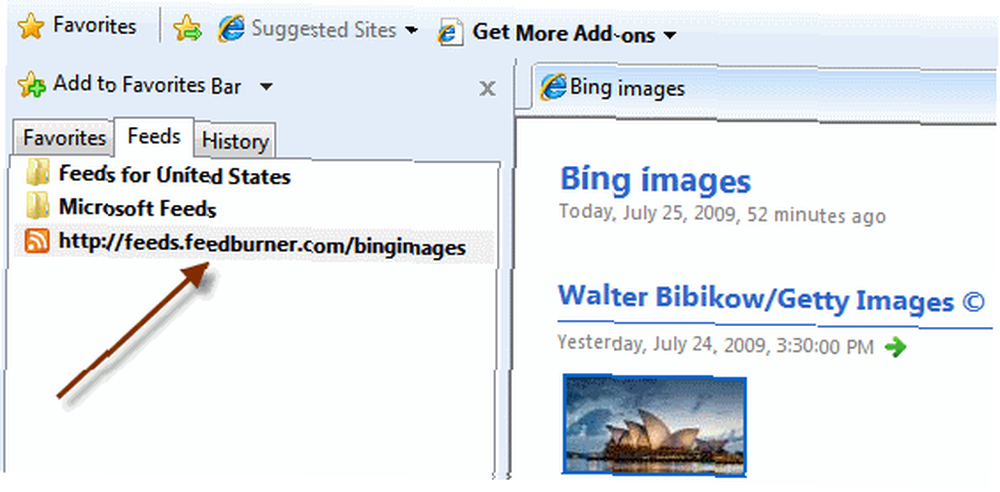
Pokud se zobrazí následující zpráva:

Klikněte na Zapněte automatické aktualizace zdroje. Klikněte na Ano v rychlém dialogu, abyste nemuseli spouštět aplikaci Internet Explorer, abyste získali své tapety Bing.
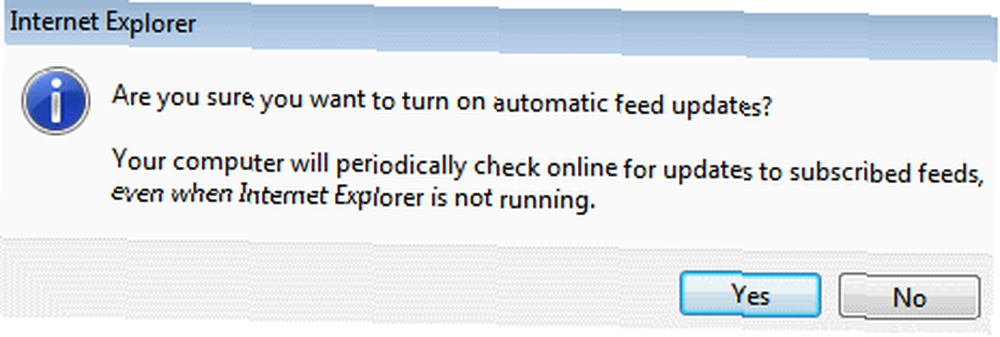
Nyní byste měli vidět obrázky stažené z zdroje. Pokud si přejete, můžete zobrazit vlastnosti zdroje kliknutím na odkaz vpravo.
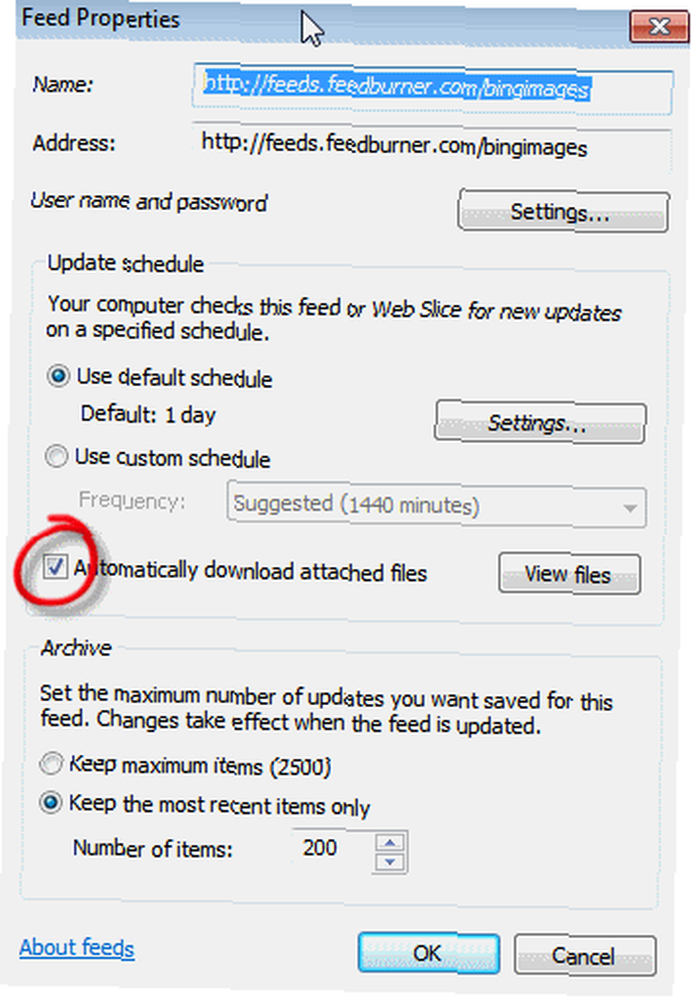
Nezapomeňte, že Automaticky stahovat připojené soubory políčko by mělo být zaškrtnuto. Můžete kliknout Zobrazit soubory zobrazit stažené obrázky.
Konečně někdy téma nezmění obrázky, i když jsou staženy. Jednoduše klikněte pravým tlačítkem myši na plochu a vyberte Další pozadí plochy. Odhlášení / přihlášení také vynutí obnovení tématu.
Další skvělé tapety
Aby fungovala prezentace systému Windows 7 pro stolní počítače s podporou RSS, musí mít zdroj RSS obrázky v položce přílohy. Tak například, Deviant Art kanály v době tohoto psaní nefungovaly. Ale můžete si užít Flickr kanály! Jednoduše vyměňte RSSFeed = s vybranou a nastavenou adresou URL DisplayName = s tím, co se vám líbí v souboru motivu, který jste vytvořili v programu Poznámkový blok. Ve službě Flickr si můžete nastavit svůj vlastní oblíbený kanál, nebo si zde můžete prohlédnout několik:
- Tapety na Flickr 1024 × 768: http://api.flickr.com/services/feeds/groups_pool.gne?id=40961104@N00&lang=en-us&format=rss_200
- Tapety na Flickr 1200 × 800: http://api.flickr.com/services/feeds/groups_pool.gne?id=78305319@N00&lang=en-us&format=rss_200
- Tapety na Flickr 1680 × 1050: http://api.flickr.com/services/feeds/groups_pool.gne?id=594506@N20&lang=en-us&format=rss_200
Baví vás vaše nové tapety? Dejte nám vědět v komentářích!











